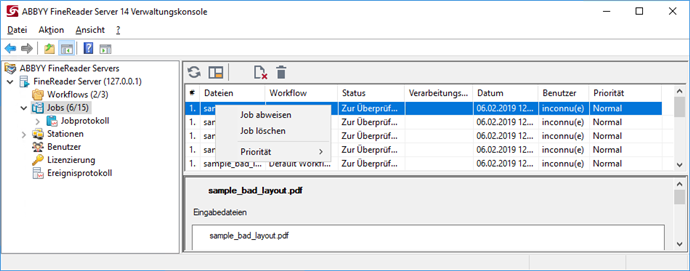Knoten "Jobs"
Dieser Knoten enthält die Liste derJobs, die verarbeitet werden und sich in der Warteschlange befinden.
Detailbereich
| Spalte |
Beschreibung |
| Dateien |
Bilddateien, die im Rahmen des Jobs verarbeitet werden.
|
| Workflow | Der Name des Workflows, in dem der entsprechende Job erstellt wurde |
|
Status |
Status des Jobs:
|
| Hinweise zur Verarbeitung | Eine Nachricht mit Informationen über die Fehler, die bei der Verarbeitung des Dokuments aufgetreten sind. |
| Datum | Datum und Uhrzeit der Joberstellung |
| Benutzer | Der Name des Benutzers, der den Job erstellt hat. Der Name kann von der Client-Anwendung abgerufen oder von der eingehenden E-Mail-Nachricht übernommen werden. Wenn der Name nicht erkannt werden kann, kann er als "unbekannt" angezeigt werden. |
| Priorität |
Priorität eines Jobs:
|
Kontextmenüs und Schaltflächen der Symbolleiste
| Option im Kontextmenü | Schaltfläche der Symbolleiste | Beschreibung |
| Alle Jobs abweisen | Alle Jobs werden beendet und deren Dateien im in der Registerkarte 4. Qualitätskontrolle im Dialogfeld Workflow-Eigenschaften festgelegten Ausnahmeordner platziert. Nachdem die Dateien im Ausnahmeordner veröffentlicht wurden, werden die Jobs aus der Jobwarteschlange entfernt. | |
| Alle Jobs löschen |
Alle Jobs werden umgehend aus der Jobwarteschlange entfernt und die jeweiligen Dateien werden im Ausnahmeordner platziert, der im Dialogfeld Eigenschaften von FineReader Server festgelegt wurde. |
|
| Aktualisieren | Aktualisiert die Liste der zu verarbeitenden Jobs. | |
| Hilfe |  |
Öffnet die Hilfe. |
| Details pane | ||
 |
Aktualisiert die Liste der zu verarbeitenden Jobs. | |
 |
Das Anklicken dieser Schaltfläche in der Symbolleiste des Detailfensters öffnet ein zusätzliches Fenster, in dem der Name des ausgewählten Auftrags und die darin enthaltenen Dateien angezeigt werden. | |
| Job abweisen |  |
Der Job wird beendet und dessen Dateien in den in der Registerkarte 4. Qualitätskontrolle im Dialogfeld Workflow-Eigenschaften festgelegten Ausnahmeordner platziert. Nachdem die Dateien im Ausnahmeordner veröffentlicht wurden, werden die Jobs aus der Jobwarteschlange entfernt. |
| Job löschen |  |
Der Job wird umgehend aus der Jobwarteschlange entfernt und die jeweiligen Dateien werden im Ausnahmeordner platziert, der im Dialogfeld Eigenschaften von FineReader Serverfestgelegt wurde. |
 Hinweis. Mit dem Kontextmenü im Detailbereich können die Benutzer Jobgruppen ablehnen oder löschen. Halten Sie die Strg-Taste gedrückt und wählen Sie durch Klicken der linken Maustaste einzeln die Jobs aus. Rufen Sie das Kontextmenü auf, indem Sie im markierten Bereich die rechte Maustaste klicken und den gewünschten Vorgang auswählen.
Hinweis. Mit dem Kontextmenü im Detailbereich können die Benutzer Jobgruppen ablehnen oder löschen. Halten Sie die Strg-Taste gedrückt und wählen Sie durch Klicken der linken Maustaste einzeln die Jobs aus. Rufen Sie das Kontextmenü auf, indem Sie im markierten Bereich die rechte Maustaste klicken und den gewünschten Vorgang auswählen.
Weitere Informationen
26.03.2024 13:49:48